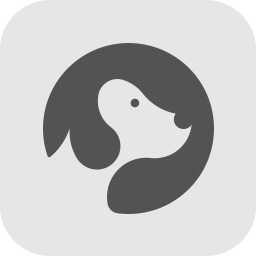
FoneDog Toolkit for ios(恢复数据软件)
v1.1.11- 软件大小:14.65 MB
- 更新日期:2020-05-20 10:46
- 软件语言:简体中文
- 软件类别:数据恢复
- 软件授权:免费版
- 软件官网:待审核
- 适用平台:WinXP, Win7, Win8, Win10, WinAll
- 软件厂商:

软件介绍 人气软件 下载地址
FoneDog iOS Data Recovery是一款针对IOs设备而开发的文件恢复工具,此工具可以为用户提供一系列的数据恢复帮助,可以将删除的文件进行恢复,也可以对磁盘中误删的文件进行恢复,同时还可以恢复不同类型的文件夹;该程序支持对iOS设备在恢复文件出现卡顿时进行修复,可以通过一些操作将没有恢复完成的数据全部恢复完成;该程序还支持系统恢复功能,可以直接通过将数据线与手机连接,然后通过该程序进行系统恢复,在系统恢复的同时也可以对文件进行恢复,不管是因为什么原因造成丢失的数据都可以通过此工具将其恢复回来;需要的用户可以下载体验
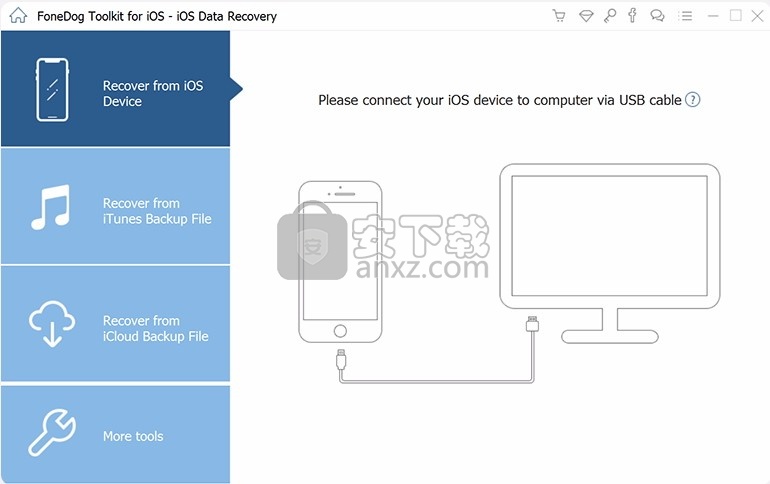
软件功能
有效的iPhone数据恢复软件可帮助您从iPhone,iPad和iPod恢复已删除的数据。
支持iPhone 11,iPhone 11 pro和最新的iOS13。
新增功能:支持WhatsApp,Viber,Line,Kik,Facebook Messager,微信,QQ。
直接从iDevice恢复
深入扫描您的iOS设备并直接从其中恢复删除数据。
恢复出厂设置将清除所有数据。但是您仍然可以从iTunes或iCloud备份还原数据。
软件特色
您仍然可以恢复从iPhone或iPad意外删除的文件。
即使您忘记了iPhone密码,也可以从iTunes或iCloud取回已删除的数据。
屏幕破裂无法阻止您取回数据。您仍然可以从iTunes备份中还原已删除的文件。
因水损坏而丢失文件?FoneDog iOS数据恢复可以取回您的数据。
是否由于最新的iOS升级而缺少联系人和消息?使用FoneDog恢复它们。
系统错误可能会导致数据丢失。FoneDog有3种方法可从iPhone检索数据。
iPhone丢失或被盗?快速使用FoneDog还原您的重要数据。
软件优势
苹果手机
iPhone 11,iPhone 11 Pro,iPhone 11 Pro Max,iPhone XS,iPhone XS Max
iPhone XR,iPhone X,iPhone 8 Plus,iPhone 8,iPhone 7 Plus,iPhone 7
iPhone SE,iPhone 6s Plus,iPhone 6s,iPhone 6 Plus,iPhone 6
iPhone 5s,iPhone 5c,iPhone 5iPad
iPad Pro,iPad Air,iPad mini和最新iPad的所有型号iPod
iPod touch 5,iPod touch 4
安装步骤
1、用户可以点击本网站提供的下载路径下载得到对应的程序安装包

2、只需要使用解压功能将压缩包打开,双击主程序即可进行安装,弹出程序安装界面
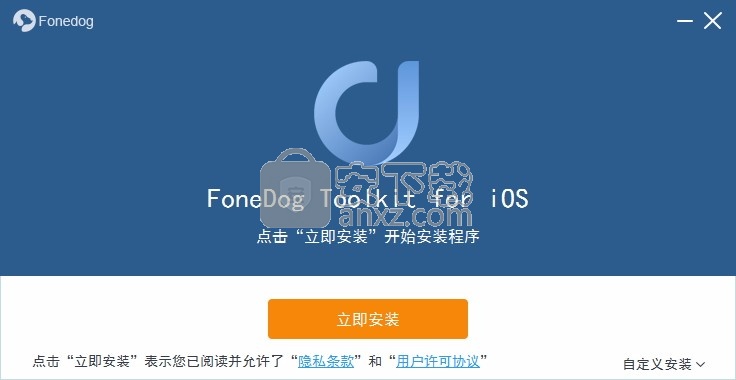
3、同意上述协议条款,然后继续安装应用程序,点击同意按钮即可
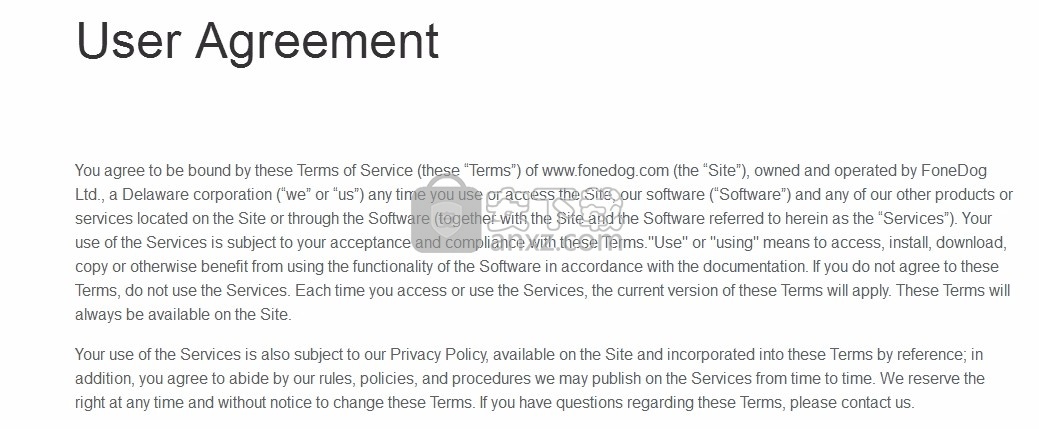
4、可以根据自己的需要点击浏览按钮将应用程序的安装路径进行更改
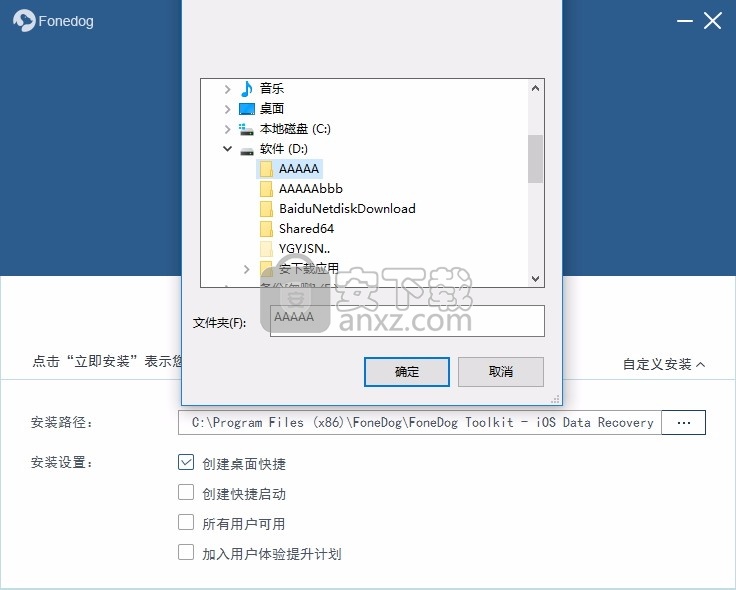
5、弹出应用程序安装进度条加载界面,只需要等待加载完成即可
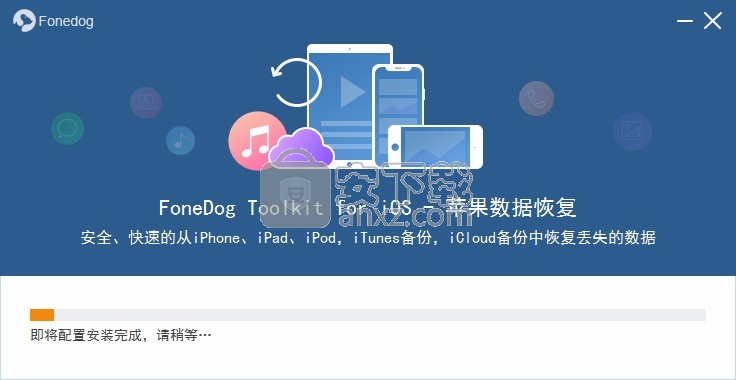
6、根据提示点击安装,弹出程序安装完成界面,点击完成按钮即可
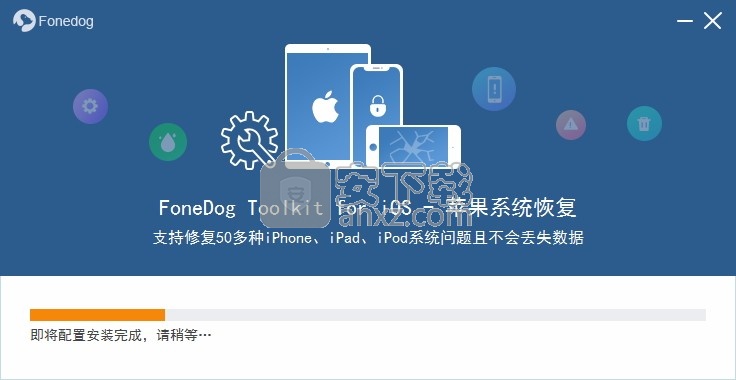
方法
1、程序安装完成后,先不要运行程序,打开安装包,然后将文件夹内的文件复制到粘贴板
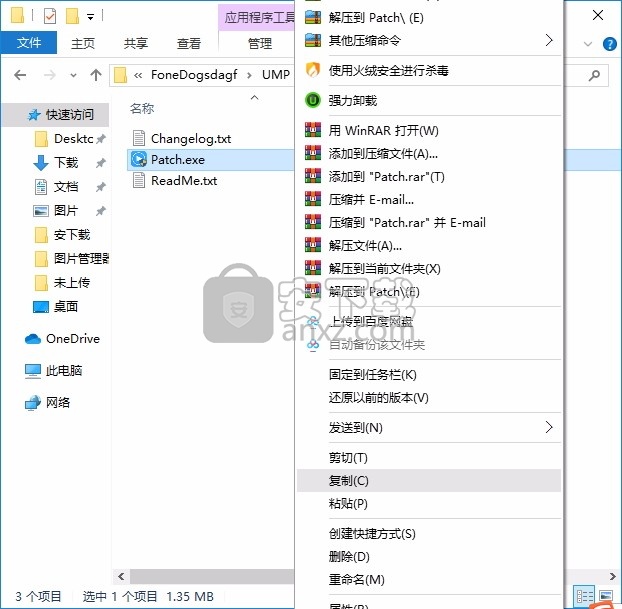
2、然后打开程序安装路径,把复制的文件粘贴到对应的程序文件夹中并运行,点击patch按钮
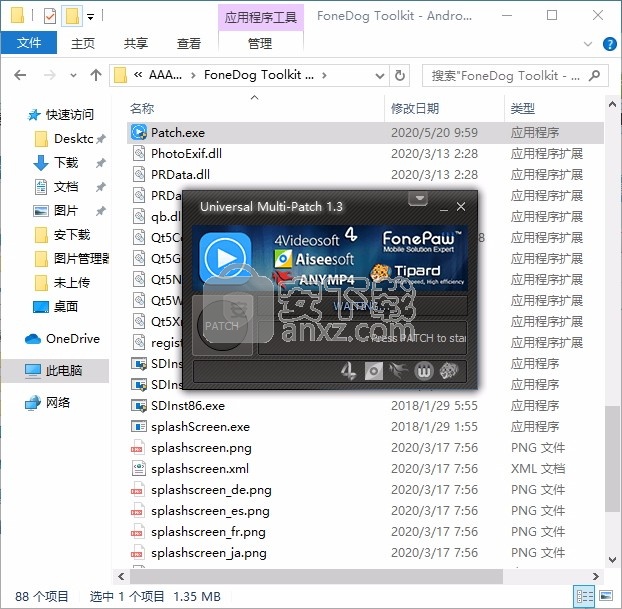
3、完成以上操作步骤后,就可以双击应用程序将其打开,此时您就可以得到对应程序
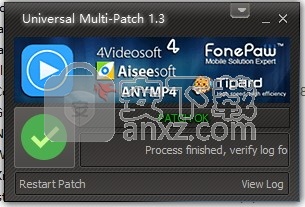
使用说明
修复卡在恢复模式下的iPhone
升级到iOS 11.3时如何解决卡在恢复模式下的iPhone?今天,我下载并尝试在iPhone 6s上安装新的iOS 11.3。出现错误,指出无法安装iOS 11.3的下载后。现在,我的iPhone 6S在iOS 11.3升级期间陷入了恢复模式
因此,这里您正在使用iPhone,并希望将其升级到可用的最新更新。您插入Apple设备后,不会发生任何异常情况-除非发生了某些事情。
您会注意到“恢复模式”已在您的iPhone上激活,您尝试退出它,但它保持不变。是的,我的iPhone爱好者爱好者,您已经猜到了-您的iPhone 卡在了恢复模式下,有点讽刺吗?
面对现实吧,我们广受喜爱的iOS设备(例如iPhone)无法幸免于错误和故障。像现有的任何设备一样,iPhone也会因滥用,软件问题或硬件损坏而随时出现许多问题。
我们必须接受这一事实,并随之接受故障排除和解决方案。这就是FoneDog的人们进来的地方,您可以放心,我们有您的支持。您真正需要的一切都将在这里提供。
如此说来,让我们现在看一下到底是什么原因导致iPhone卡在了第一位,以及我们如何最终纠正这种情况。让我们开始吧!
第1部分。什么使您的iPhone卡在恢复模式下?
除了主要主题(由于固件更新使我们的iPhone卡在恢复模式中)之外,还有其他一些因素也可能引起相同的问题。查看此处列出的原因。
如前所述,您的iPhone可能由于尝试更新到最新的iOS固件而陷入了恢复模式。
对于那些越狱iPhone的人来说,可能已经到了应用程序开始遇到故障或错误的地步,这反过来又迫使您的设备进入恢复模式。
在某些情况下,您可能想使用恢复模式来解决另一个问题,但是在完成后退出该模式的过程中,它只是不想这样做。
可能是硬件问题,例如液体的损坏或溢出到iPhone上,这实际上会损坏内部的组件。结果,智能手机尝试进行自我保存。对于诸如iPhone 7或7 Plus之类的新型iPhone机型,这应该不是可接受的原因,但是即使对于它们,这也是可能的。
由于可能还有很多原因,这四个是最常见的。请注意其中任何一项是否与您的情况有关,并在我们现在开始实际解决此问题时将这些知识一起使用。
第2部分。使您的iPhone退出恢复模式
现在,我们更加了解了为什么当我们根本不需要恢复模式时,为什么珍贵的iPhone会成为恢复模式循环的受害者,让我们进入为您准备的使方法恢复正常的方法。
方法1:在iPhone上强制重新启动
对于您的iPhone或其他iOS设备上的大多数问题,通常将这种方法本身视为“面包与黄油”修复程序。这里的问题是,尝试这种方法时,实际上可能会丢失数据。让我们说您不介意数据丢失,并且真的希望尽快使iPhone正常工作-是的,那么此方法适合您。我们建议您在继续之前尝试通过iCloud或iTunes备份数据。
首先,您需要做的就是同时按住“电源按钮”和“主页按钮”几秒钟,直到看到出现白色的Apple徽标为止。对于新的iPhone,例如iPhone 7和7 Plus,只需使用“降低音量”按钮而不是“主页”按钮即可。原因是因为较新的型号使“主页按钮触摸ID”变得敏感。
完成该过程并注意到已退出恢复模式后,请确保立即恢复备份数据。
方法2:使用DFU模式(困难)
现在,我们将进入更高级的还原,实际上,适用于所有iOS设备的最深层还原,即DFU模式。大多数临时用户都不知道此还原,也永远不需要使用它,直到出现这种情况。这种模式主要供技术人员使用,但只要您采取预防措施,任何人都可以使用。如果您有足够的信心尝试一下,那么让我们先做好准备。
制备
确保您已成功备份所有数据。通过iTunes或iCloud执行此操作。
将iOS设备充电至至少50%以上的电池寿命是一个好习惯。这样可以确保该过程不会被中断-如果您所在地区遭受断电的影响,这一点很重要。在这期间,可能会需要一台笔记本电脑,因为台式机将完全无法使用。
知道所有按钮的作用-主页按钮,电源按钮(也称为睡眠和唤醒按钮)。对于iPhone 7或7 Plus,“主页”按钮不再相关。在这种情况下,将使用“降低音量”按钮代替它。
准备好与iOS设备兼容的USB电缆。
正确计算秒数或使用计时器。这个非常重要。
预防措施
使用DFU模式完成恢复会导致数据丢失,因此必须备份您的数据,以便以后可以轻松检索。
确保没有报告任何组件的损坏,尤其是用水的损坏-这可能会突然导致“过早完工”或根本没有损坏。请注意,尽管iPhone 7和7 Plus防水,但任何开裂的裂缝仍会使水损坏。
如何进入DFU模式(iPhone 6,iPod或iPad)
启动并运行iTunes。DFU模式与iTunes通信以便检索以前的状态。
将iOS设备连接到Mac或Window计算机。
关闭您的iOS设备。(按住电源按钮,直到出现红色滑块,然后向右滑动)(也可以通过按住电源按钮和主按钮直到关闭将其关闭)。
按住电源按钮3秒钟。
设置步骤:在按住电源按钮的同时,按住主屏幕按钮。
按住两个按钮10秒钟,然后仅松开电源按钮。
持续按住主屏幕按钮5秒钟。
一旦发现屏幕变黑而没有看到Apple徽标,则说明您已经成功完成了!
在Mac或Windows计算机上,应该弹出一个屏幕,指示它已在DFU模式下检测到设备。(它可能表示“恢复模式”-但只要屏幕为黑色,您便会正式进入DFU模式)。
*此过程可能需要一些尝试才能成功。定时很重要,因此建议使用适当的计数或计时器。
如何进入DFU模式(iPhone 7,iPhone 7 Plus)
在Mac或Windows PC上准备iTunes
通过随附的USB电缆连接iPhone 7或7 Plus。
关闭iPhone 7或7 Plus(按住电源按钮,直到出现红色滑块,然后向右滑动)。
按住电源按钮3秒钟(在此型号的右侧)。
按住“降低音量”按钮(位于设备左侧)和电源按钮。
设置步骤:继续按住两个按钮10秒钟。
释放电源按钮,但继续按住降低音量按钮5秒钟。
一旦您注意到屏幕保持全黑,该过程就完成了!
现在您已进入DFU模式,请使用iTunes并选择“还原”。从这里应该步行可走。希望通过这种方法,您的iPhone终于可以再次开始正常运行。
如何退出DFU模式
与进入DFU模式相比,退出非常容易。
您需要做的就是先断开iOS设备的连接,然后按住电源按钮和主页按钮10秒钟。
另外,对于iPhone 7和iPhone 7 Plus,它将是“降低音量”按钮而不是“主页”按钮。对于通过替代方法进入DFU模式的iOS设备也是如此。
Apple徽标应显示为它再次启动并成功退出DFU模式的指示
方法3:使用小雨伞
有时我们需要第三方程序的帮助,而Tiny Umbrella只是我们正在谈论的那个。您可以通过Softpedia或CNET下载此程序,并将其安装在Mac或PC上。从那里开始,按照我们提供的步骤进行。请注意,在开始之前,您的数据可能会丢失。再一次,强烈建议通过iCloud或iTunes进行备份。
通过随附的USB电缆将iPhone连接到Mac或PC。
打开Tiny Umbrella,然后等待它识别您的iOS设备。
既然程序已经识别出您手机的状态,应该可以使用其中选项“退出恢复”的选项,请立即选择它。
完成此操作后,您的iPhone应该能够正常启动。
如果出于某种原因您的iPhone仍然能够退出恢复模式并且看起来永远处于循环状态,那么不必担心。我们有一种最终方法可用,就像1、2和3一样简单。
第3部分。最简单,最省时的方法修复卡在恢复模式上
这就是FoneDog-iOS系统恢复完全可以使用的地方。同样重要的是要注意,该方法不会与您的数据混在一起。很大的优势!
以下是使iPhone恢复工作状态的步骤:
步骤1.下载并安装FoneDog工具包。
下载,安装并启动FoneDog工具包。启动该程序后,请确认您的屏幕上可见我们易于使用的界面。
通过USB电缆将iOS设备插入计算机。确认FoneDog工具包能够检测到您的设备。
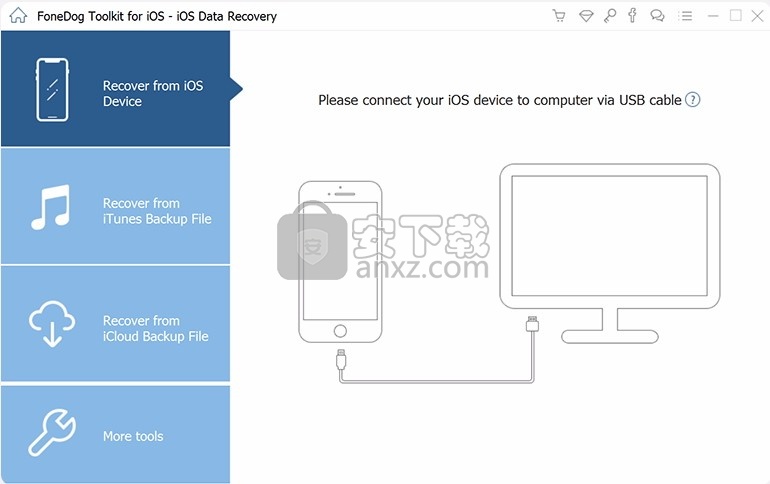
步骤2.启动程序
在主菜单中,单击“ iOS System Recovery ”。您可能还注意到了其他几个选项,例如“ iOS Data Recovery ”,“ iOS Data Backup&Restore ”等。这些用于您需要维修的其他物品。然后点击“ 开始”。
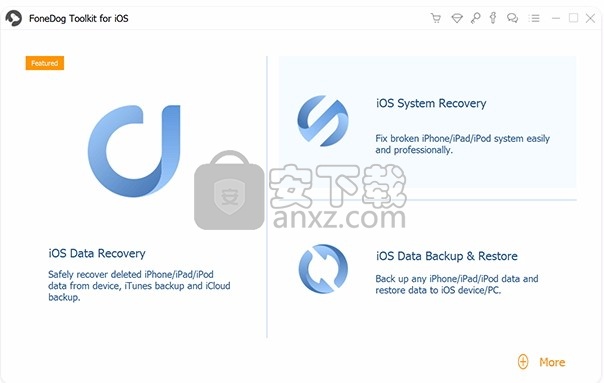
步骤3.,下载软件以修复卡在恢复模式下的问题
您的iOS设备将再次被自动检测到。可以通过单击“ 修复 ” 来更新其固件。恢复将立即开始。您可能已经注意到,您的iPhone已经像往常一样开始工作了!
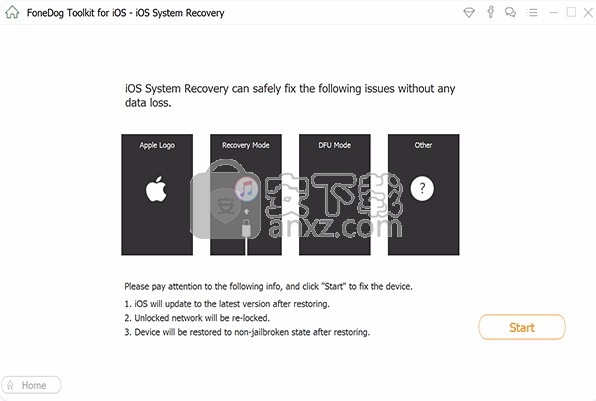
步骤4.修复完成。
允许FoneDog-iOS系统恢复完成此过程。完蛋了!现在您可以像平常一样使用iOS设备了。
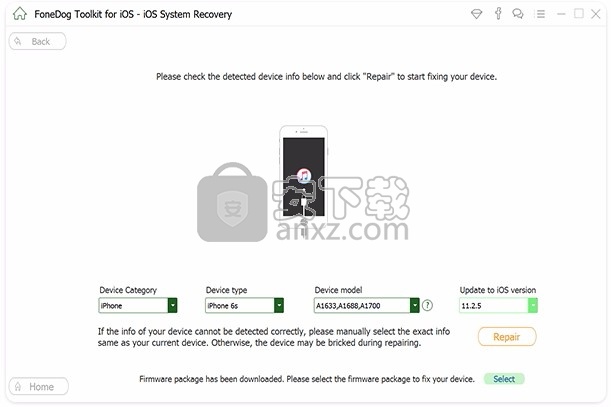
如您所见,使用FoneDog,所有工作已为您完成。您不再需要经过漫长的过程。
它完成从完整的系统恢复到将您的宝贵数据恢复到修复那些烦人的重启和错误的所有工作。您需要的只是一台计算机或笔记本电脑。我们还使它比以前的版本更容易,可以更快地完成所有工作!
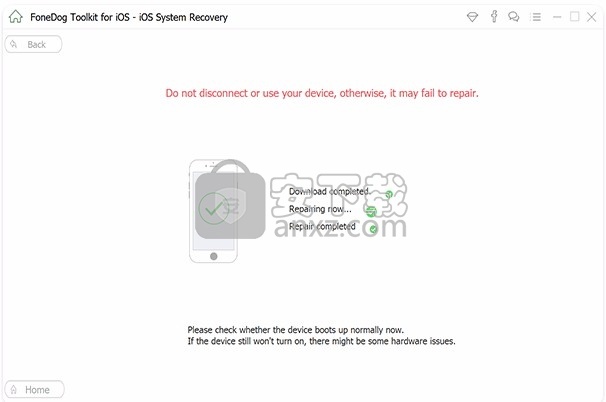
第4部分。结论和建议
希望通过使用,您已经了解了FoneDog-iOS系统恢复如何兑现其诺言。迅速,高效,轻松地处理所有错误。
请记住,如果您不幸忘记了在iOS设备上备份数据,则实际上根本不必担心。为解决此问题,我们建议使用FoneDog-iOS数据恢复软件。您丢失的任何东西,将立即得到100%保证的恢复。
请注意,由于您不再需要去维修店,因此可以确保您所有数据的安全。您不再需要将设备放在别人的手里,而不仅仅是简单地修理,他们可能会对他们感兴趣。您所有的数据都属于您,只有您自己。
此外,您无需等待几天,因为您可以在数分钟内修复设备!这还包括无需支付任何服务费-那怎么办!
因此,剩下的就是让您试用我们的产品!我们100%支持他们,满意的客户也是如此。成为始终以完整性能启动并运行设备的大量用户的一部分!
人气软件
-

EasyRecovery12(数据恢复软件) 24.4 MB
/简体中文 -

ghost32 1.51 MB
/简体中文 -

Advanced EFS Data Recovery Pro(EFS文件恢复工具) 9.53 MB
/简体中文 -

Acer eRecovery Management(Acer电子恢复管理工具) 19.85 MB
/英文 -

Stellar Data Recovery 9(数据恢复软件) 113 MB
/简体中文 -

iMyFone Fixppo(多功能ios系统修复工具) 32.85 MB
/英文 -

Recover My Files 4.9.4.1324 汉化版 10.00 MB
/简体中文 -

Advanced Photoshop Repair(修复PS图工具)v1.1 0.59 MB
/英文 -

Amazing Samsung Data Recovery(三星数据恢复软件) 11.9 MB
/简体中文 -

ReiBoot(iOS系统修复软件) 14.1 MB
/简体中文


 嗨格式数据恢复大师 v2.9.1491.4
嗨格式数据恢复大师 v2.9.1491.4  VIDEORECOVERY 2019(数据恢复软件) V5.1.9.4 免费版
VIDEORECOVERY 2019(数据恢复软件) V5.1.9.4 免费版  ObjectRescue Pro(高级数据恢复软件) v6.11 汉化
ObjectRescue Pro(高级数据恢复软件) v6.11 汉化  MediaRecovery Professional Edition(电脑数据恢复软件) v14.1.131
MediaRecovery Professional Edition(电脑数据恢复软件) v14.1.131  Remo Recover Pro(专业数据恢复软件) v5.0.0.40
Remo Recover Pro(专业数据恢复软件) v5.0.0.40  3-Heights PDF Desktop Repair Tool(PDF修复工具) v6.7 (含破解教程)
3-Heights PDF Desktop Repair Tool(PDF修复工具) v6.7 (含破解教程) 
















